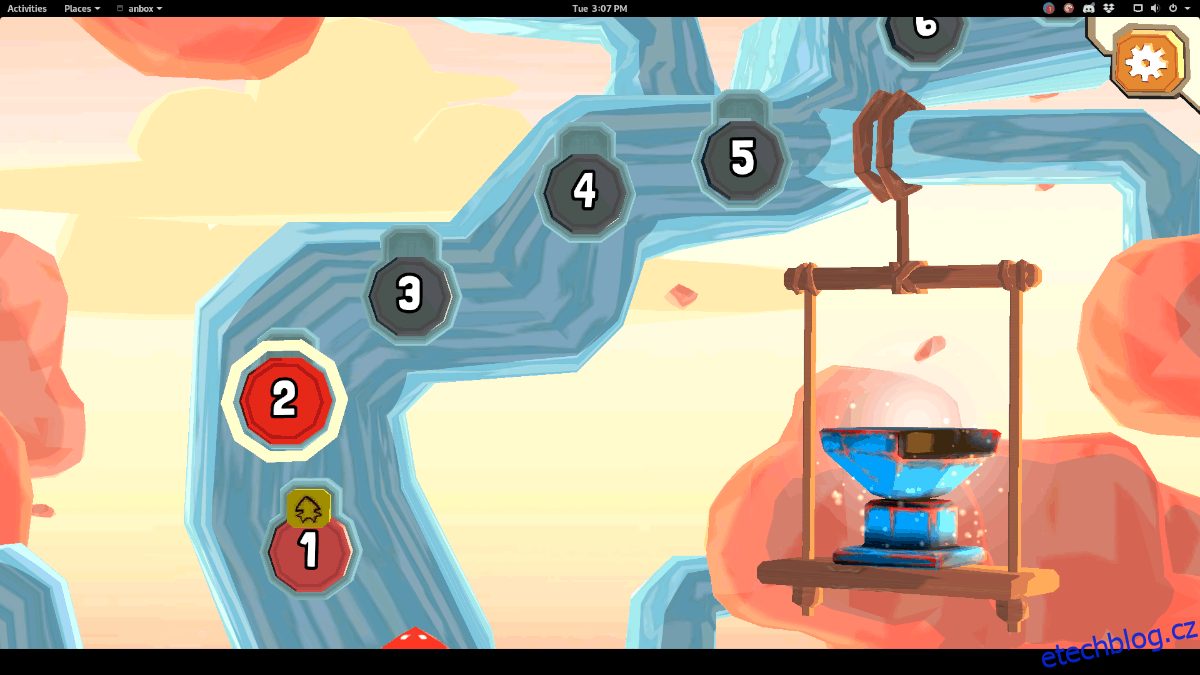Android nabízí širokou škálu videoher. Díky aplikaci Anbox je nyní možné si většinu z těchto her zahrát i na Linuxu.
Nicméně, spuštění Anbox runtime v Linuxu není zrovna jednoduché a vyžaduje splnění několika podmínek, aby vše správně fungovalo. Především je nutné používat takovou distribuci Linuxu, která podporuje balíčky Snap a umožňuje kompilaci kódu ze zdrojových souborů v případě potřeby.
Upozornění! Anbox je stále ve fázi beta testování, takže můžete narazit na různé problémy. Použití je na vlastní nebezpečí!
Instalace Anboxu
Samotná instalace Anboxu na Linuxu je poměrně snadná, protože vývojáři se rozhodli distribuovat tento software prostřednictvím balíčků Snap. Pokud si nejste jisti, jak Snapy fungují, přečtěte si náš návod, jak s nimi pracovat v Linuxu. Po úspěšném nastavení snapd ve vašem systému otevřete terminál a zadejte následující příkaz, abyste získali nejnovější verzi Anboxu:
sudo snap install anbox --beta --devmode
Pokud výše uvedený příkaz proběhne bez problémů, Anbox by měl být nainstalován. Nicméně, prozatím ještě není funkční, protože se skládá z několika komponent.
Balíček Anbox Snap představuje „front-end“ software, s nímž budete komunikovat při instalaci aplikací pro Android. Nicméně nemůže fungovat bez „backend“ softwaru, tedy modulů jádra, které komunikují s jádrem Linuxu. Následující kroky popisují, jak získat tyto moduly v závislosti na vaší distribuci Linuxu.
Ubuntu přes PPA
Pro aktivaci modulů jádra Anbox na Ubuntu je nutné přidat PPA (Personal Package Archive) od třetí strany. To provedete zadáním následujícího příkazu do terminálu:
sudo add-apt-repository ppa:morphis/anbox-support
Po úspěšném přidání PPA do systému aktualizujte seznam balíčků pomocí příkazu:
sudo apt update
Nyní můžete nainstalovat balíčky s moduly jádra pro Ubuntu pomocí následujícího příkazu:
sudo apt install linux-headers-generic anbox-modules-dkms
Arch Linux přes AUR
V Arch Linuxu jsou moduly jádra Anbox dostupné prostřednictvím balíčku `anbox-modules-dkms-git` v AUR (Arch User Repository). Chcete-li je nainstalovat, otevřete terminál a postupujte podle následujících kroků:
Krok 1: Nainstalujte Git a Base-devel pomocí Pacmana:
sudo pacman -S git base-devel
Krok 2: Naklonujte balíček modulů jádra Anbox do vašeho počítače pomocí Gitu:
git clone https://aur.archlinux.org/anbox-git.git
Krok 3: Přejděte do složky `anbox-git` pomocí příkazu CD:
cd anbox-git
Krok 4: Spusťte proces sestavení balíčku pomocí příkazu `makepkg`. Pokud narazíte na problémy, zkontrolujte komentáře na stránce Anbox AUR:
makepkg -sri
Ostatní distribuce Linuxu
Kromě Ubuntu a Arch Linuxu může být spuštění Anboxu v jiných distribucích Linuxu složitější a vývojáři na toto téma neposkytují mnoho informací. Nicméně, není to nemožné a uživatelům se podařilo Anbox zprovoznit v mnoha různých operačních systémech Linux.
Pokud používáte jinou distribuci než Ubuntu nebo Arch Linux, podívejte se na tuto stránku na GitHubu, kde naleznete podrobné instrukce pro kompilaci modulů jádra pro Debian, Fedoru a další.
Aktivace modulů jádra Linuxu
Po instalaci balíčků s moduly jádra do vaší distribuce Linuxu, ta náročnější část je za vámi. Nyní už stačí pouze aktivovat moduly pomocí příkazu `modprobe`:
sudo modprobe ashmem_linux
sudo modprobe binder_linux
Zkontrolujte, zda moduly fungují správně pomocí příkazu:
ls -1 /dev/{ashmem,binder}
Měli byste vidět následující výstup:
/dev/ashmem /dev/binder
Instalace Android Tools
Anbox je systém emulace Androidu, proto pro instalaci aplikací vyžaduje vývojové nástroje Android. Naštěstí jsou tyto nástroje podporovány téměř všemi hlavními distribucemi Linuxu, takže jejich instalace by neměla být problémem.
Otevřete terminál, vyhledejte balíček „android-tools“ a nainstalujte jej stejným způsobem, jako byste běžně instalovali aplikace do vašeho počítače. Alternativně se můžete podívat na náš návod, jak je nainstalovat a nastavit.
Hraní her pro Android na Linuxu s Anboxem
Po všech těch úpravách a nastaveních je Anbox konečně připraven k použití a vy si tak můžete konečně začít užívat hraní her pro Android. Následující kroky vám pomohou spustit vaši oblíbenou hru:
Krok 1: Spusťte ADB server:
adb start-server
Krok 2: Navštivte webovou stránku APK Mirror, vyhledejte svou hru a stáhněte si ji. Mějte na paměti, že ne všechny hry budou fungovat. Pro správné spuštění v Anboxu musí být k dispozici také verze hry pro architekturu x86.
Krok 3: Přejděte do složky `~/Downloads` pomocí příkazu CD:
cd ~/Downloads
Krok 4: Získejte název staženého APK souboru pomocí příkazu `ls` a poté jej nainstalujte pomocí příkazu:
adb install name-of-android-video-game-app.apk
Krok 5: Otevřete nabídku aplikací, vyhledejte a spusťte „Anbox“.
Krok 6: Jakmile je Anbox spuštěn, použijte správce aplikací k vyhledání a spuštění vaší hry.